您想将暗模式添加到您的 WordPress 管理仪表板吗?
通过减少屏幕发出的白光和蓝光,较深的配色方案可以让您在当天晚些时候或在弱光条件下更轻松地工作。一些用户表示,如果您患有眼睛疲劳、头痛或睡眠问题,减少光线也可能有所帮助。
在本文中,我们将向您展示如何向 WordPress 管理仪表板添加暗模式。
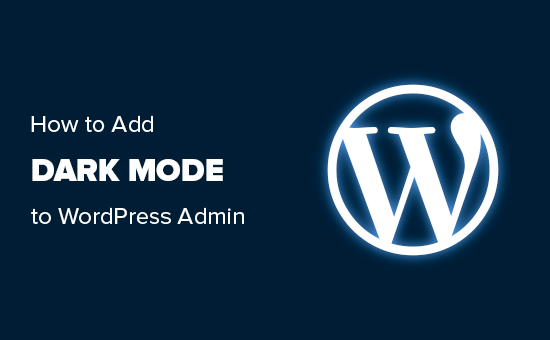
什么是深色模式以及为什么将其添加到您的网站?
如果您经常在深夜或光线不足的情况下使用WordPress 网站,那么计算机屏幕的强光可能会导致眼睛疲劳。
有些人甚至认为强光会扰乱你的自然昼夜节律,使你更难入睡。
考虑到这一点,许多应用程序、网站甚至操作系统都带有内置的黑暗模式,可以减少来自屏幕的白光量。
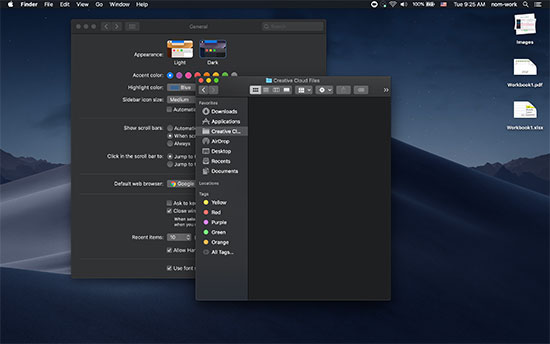
如果您有 iPhone 或 Android 智能手机,那么您可以使用切换开关切换到深色模式。
YouTube等一些流行网站 甚至提供内置的深色配色方案。
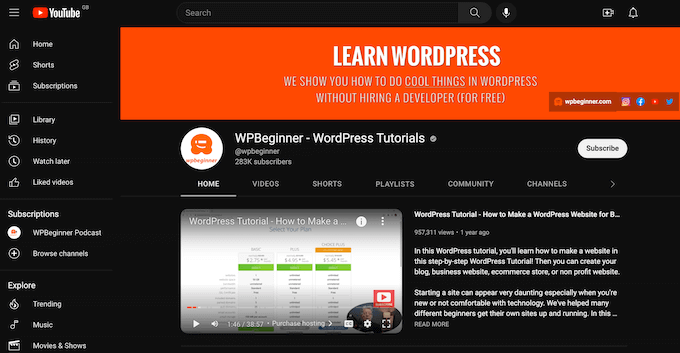
向 WordPress 网站添加深色模式对于访问者来说非常有用,但您可能还想向网站的后端添加深色模式。WordPress 附带了管理配色方案,但没有任何默认配色方案实际上会减少穿过屏幕的白光量。
话虽如此,让我们向WordPress 管理区域添加深色模式,以便您可以在深夜或弱光条件下在网站上舒适地工作。
将深色模式添加到 WordPress 管理仪表板
将深色模式添加到 WordPress 管理仪表板的最简单方法是使用WP 深色模式。该插件允许管理员只需单击一下即可启用和禁用暗模式。
更好的是,如果您运行一个多作者 WordPress 博客,那么每个人都可以根据自己的喜好打开和关闭暗模式。该插件会在他们下次登录时记住他们的偏好。
首先,您需要安装并激活 WP 深色模式插件。有关更多详细信息,请参阅我们有关如何安装 WordPress 插件的分步指南。
激活后,转到WordPress 仪表板中的WP 暗模式 » 设置页面,然后单击常规设置选项卡。
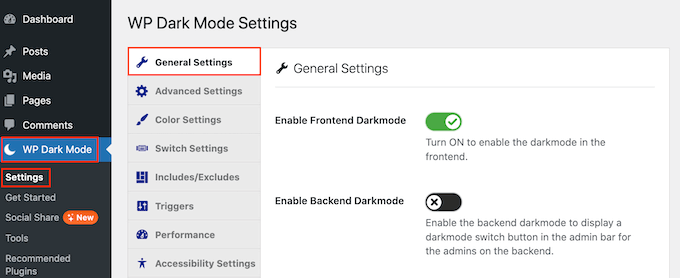
您会注意到“启用前端深色模式”开关默认处于打开状态。
这意味着访问者将看到您的WordPress 博客或网站的常规、精简版本。他们可以随时通过单击右下角的图标切换到深色模式。
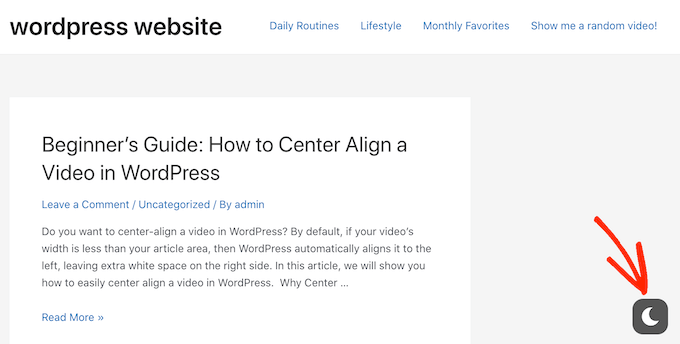
如果您只想在管理仪表板上使用更多深色模式,则需要禁用“启用前端深色模式”滑块。
这将从您网站的前端删除深色模式,以便访问者将始终看到您的博客、网站或在线商店的常规浅色版本。
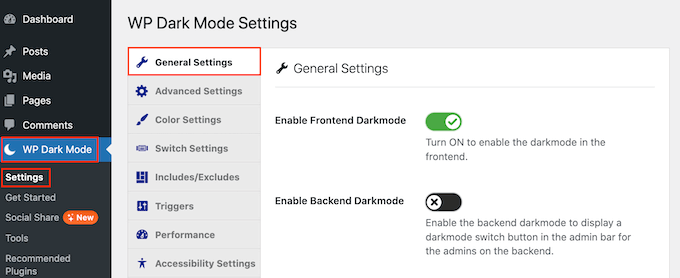
之后,单击页面底部的保存设置按钮。
此时,您将在管理工具栏中看到一个新的“浅色/深色”开关。您可以单击此开关以在管理区域中启用和禁用暗模式。
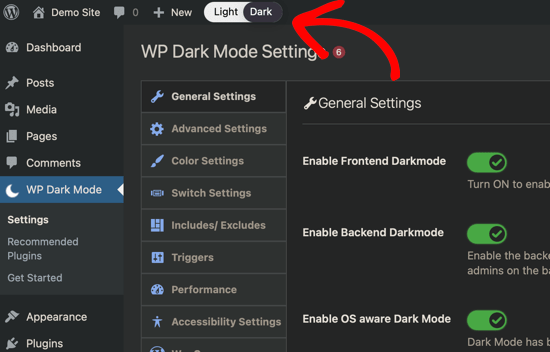
“深色模式”不是管理员配色方案,因此激活它后您可能需要尝试更改管理员配色方案。
通过选择深色配色方案,您可以进一步减少来自屏幕的光量。另一种选择是选择更亮的配色方案,这将使暗模式仪表板更易于阅读。
要更改管理配色方案,请转至用户 » 配置文件,然后选择管理配色方案下的任意选项。
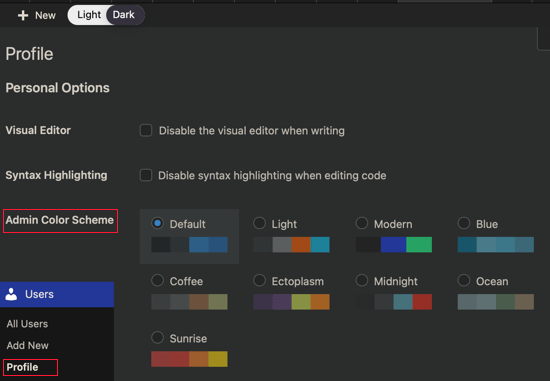
即使启用了深色模式,您仍然会看到页面和帖子编辑器的浅色版本。
要切换到编辑器的深色版本,只需单击工具栏中的小色轮,然后选择“深色模式”。
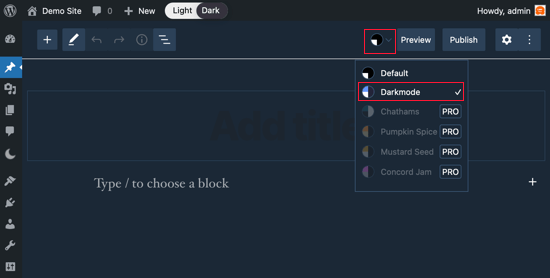
该插件将记住此更改,并从此时开始以深色模式打开页面和帖子编辑器。
我们希望本教程可以帮助您了解如何将暗模式添加到 WordPress 管理仪表板。您可能还想查看我们关于 如何在 WordPress 中创建登陆页面的指南,或者查看我们专家精选的 必备 WordPress 插件。




